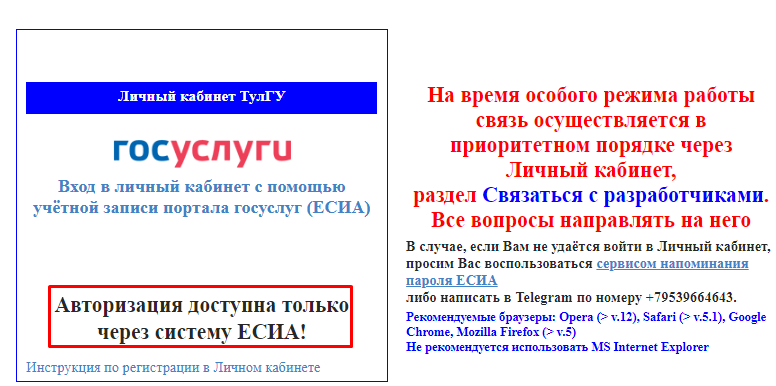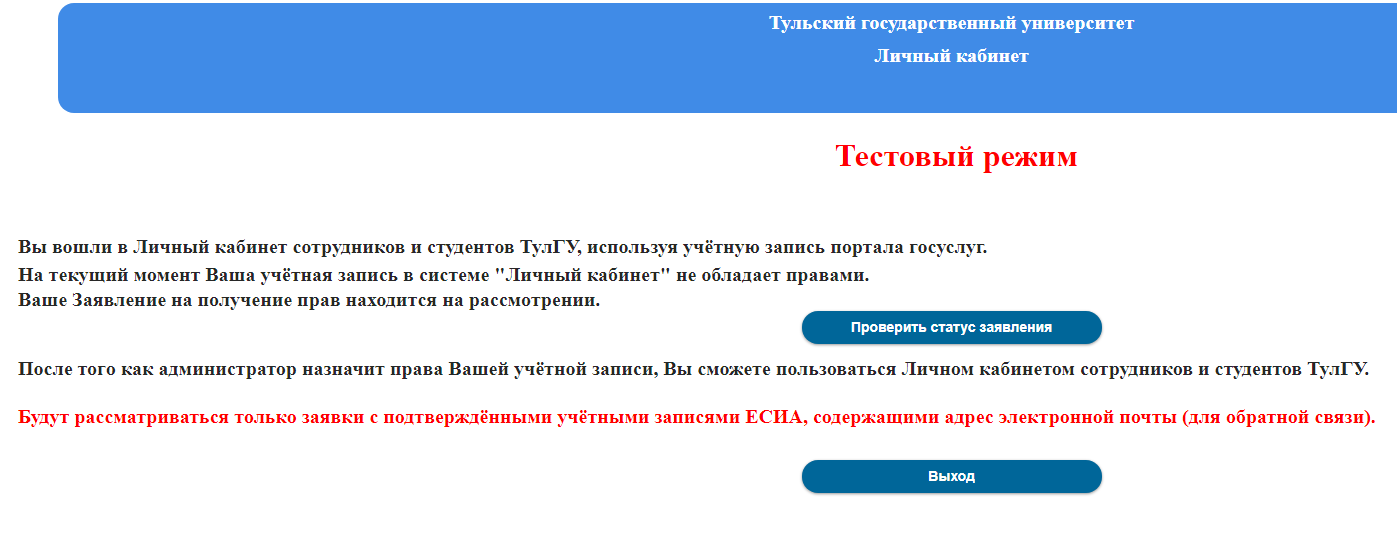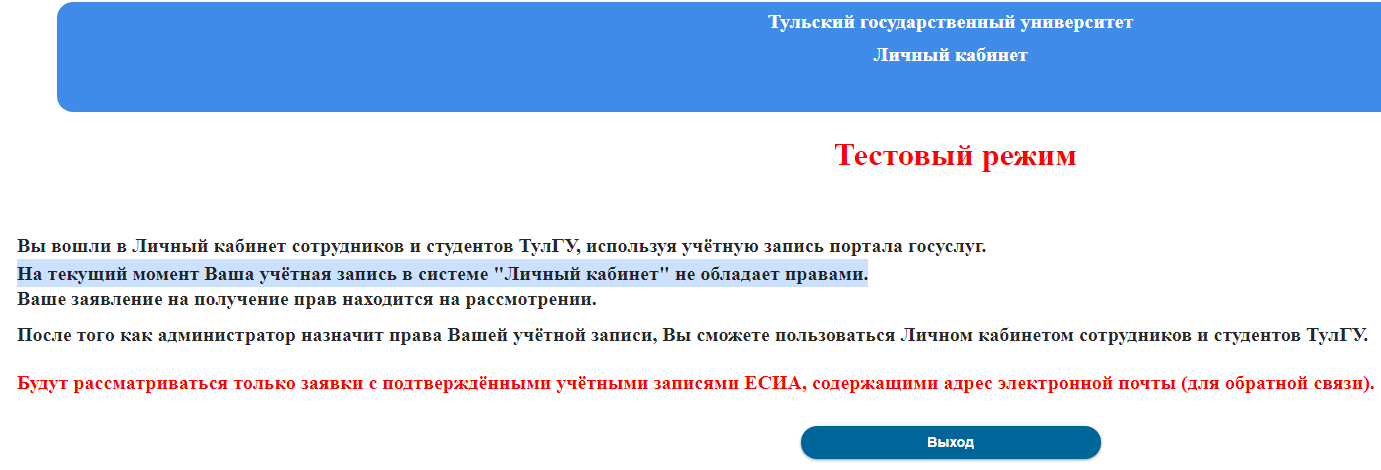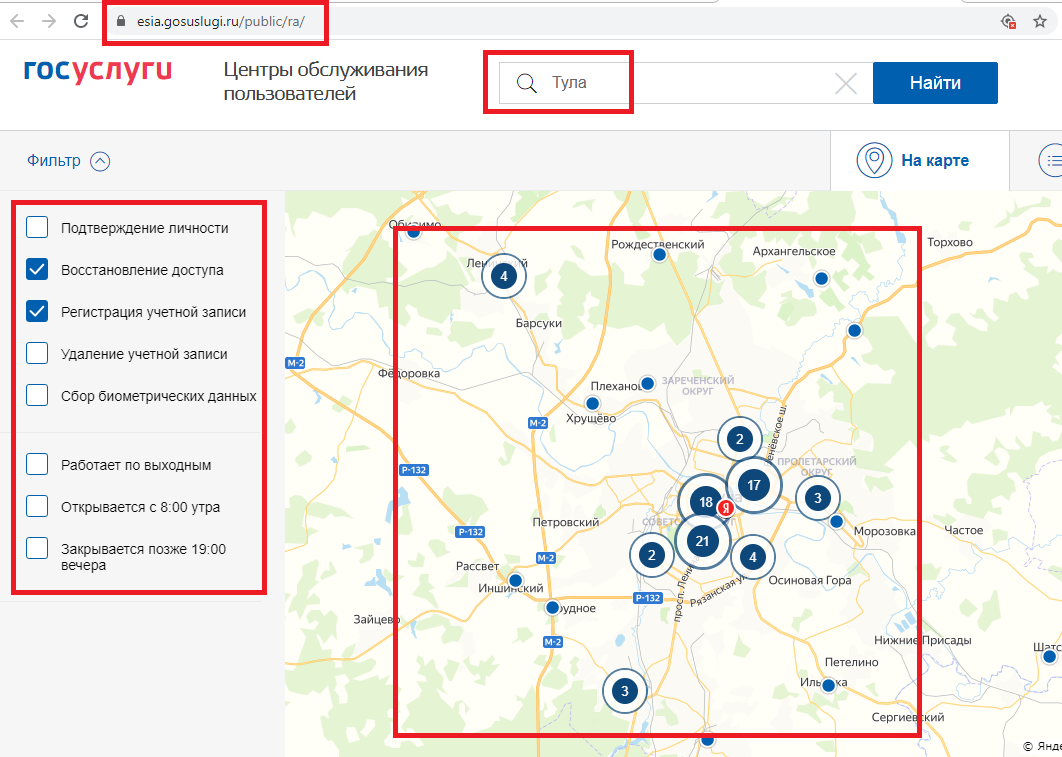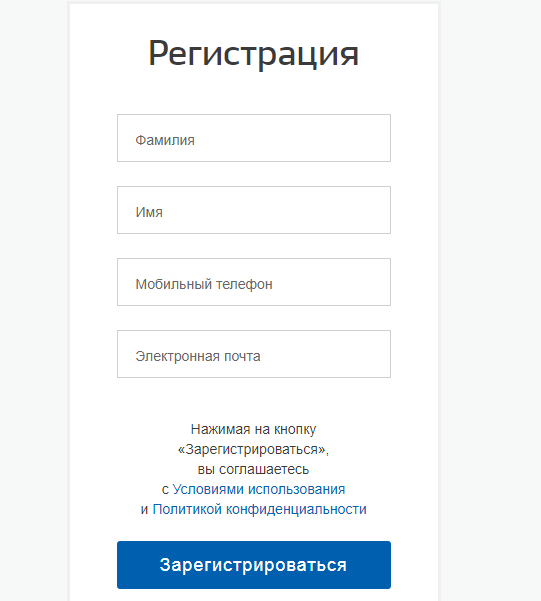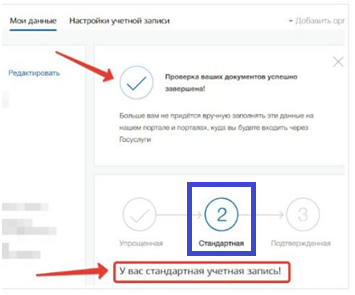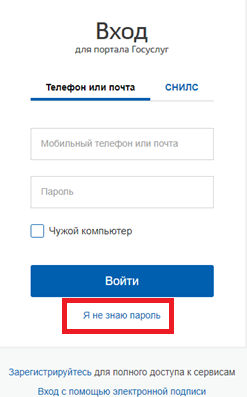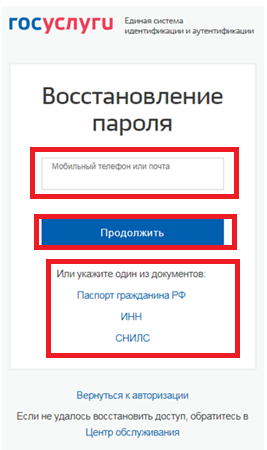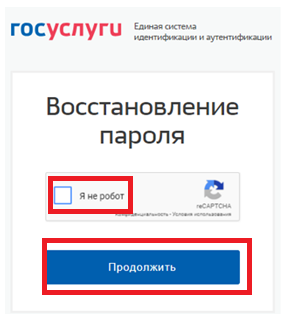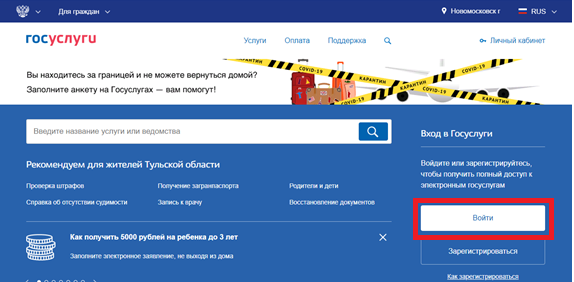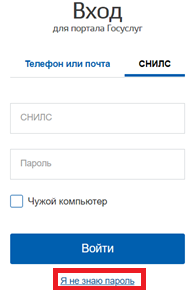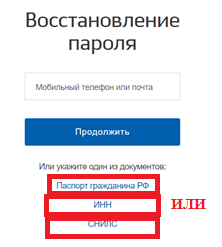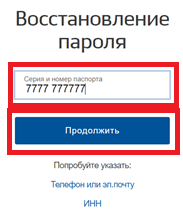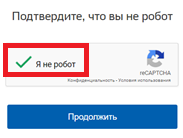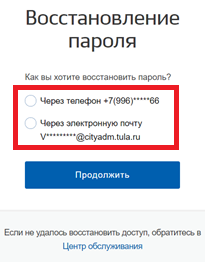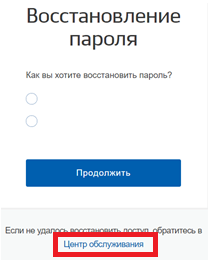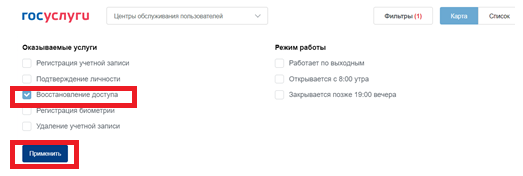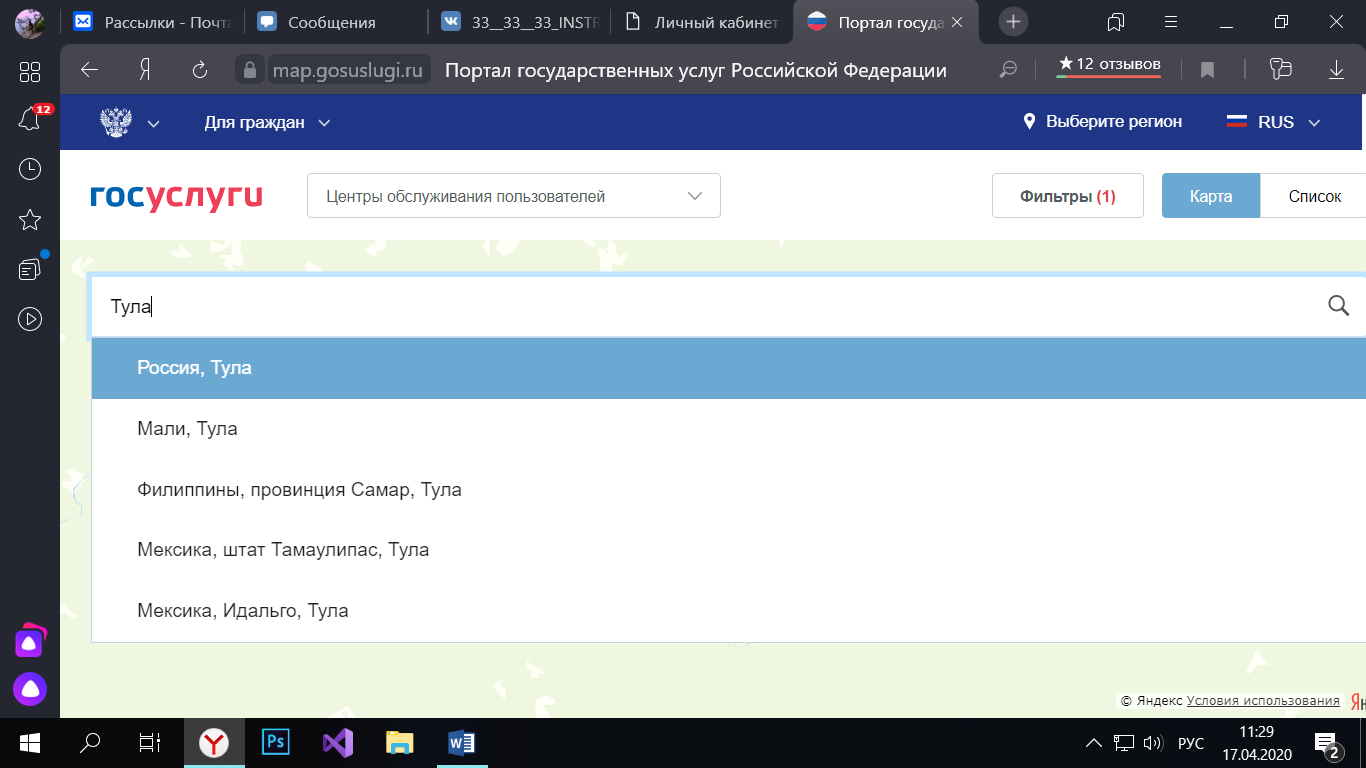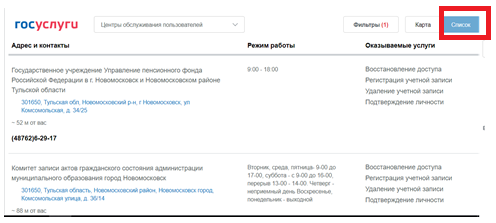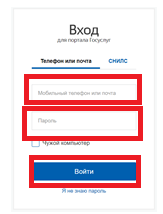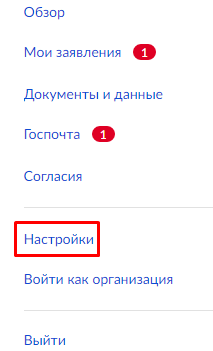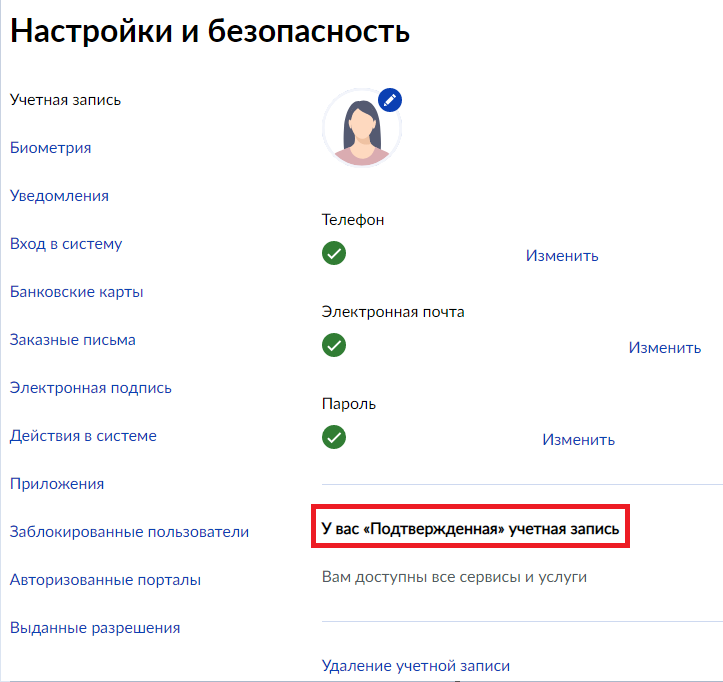|
установление способности регистрации. Инструкция для студентов по входу в личный кабинет тулгу через госуслуги тула, 2020 Оглавление
ФГБОУ ВО «ТУЛЬСКИЙ ГОСУДАРСТВЕННЫЙ УНИВЕРСИТЕТ»
ИНСТРУКЦИЯ ДЛЯ СТУДЕНТОВ
ПО ВХОДУ В ЛИЧНЫЙ КАБИНЕТ ТУЛГУ
ЧЕРЕЗ ГОСУСЛУГИ
Тула, 2020
Оглавление
Протокол изменений
№ версии
|
Дата изменения
|
Описание
|
Кто
|
1
|
02.11.2020
|
Обновление документа
|
Алехина С.О.
Шаповалова Н.Е.
|
|
|
|
|
Вход студентов ТулГУ в Личный кабинет осуществляется через Госуслуги с использованием Вашего Логина и Пароля!
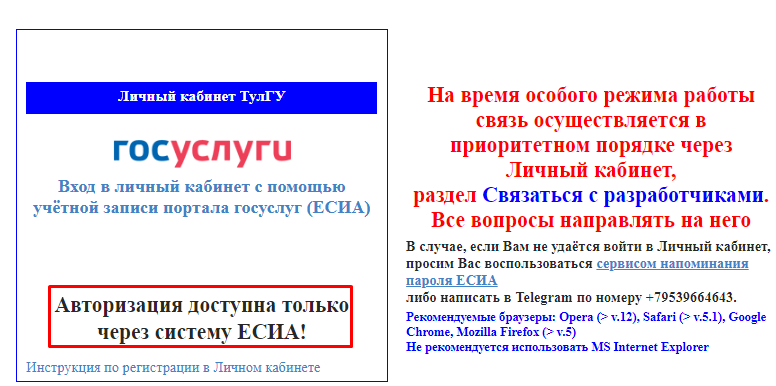
Если у Вас не получается войти в Личный кабинет через Госуслуги, если Вы не были зарегистрированы ранее на Госуслугах - посмотрите, что Вы делаете не так.
Предупреждаем, что в Личный кабинет Госуслуг желательно заходить с компьютерной версии. Данная инструкция описывает функционал и возможности данной версии.
Данные здесь изображения могут отличаться от реальных.
В случае, если у Вас нет Стандартной или Подтвержденной записи на Госуслугах, то Личный кабинет ТулГУ будет выглядеть для Вас следующим образом:
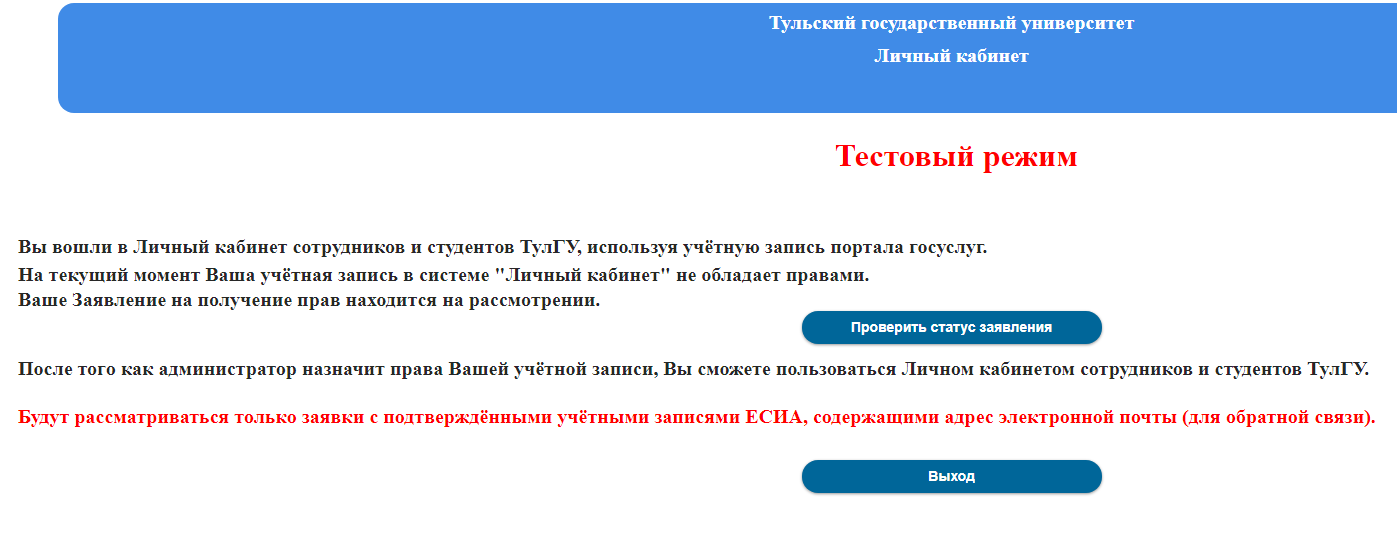
Когда Вы заполните всю необходимую информацию в ЛК Госуслуг для повышения статуса учетной записи, Вы можете просмотреть статус заявления нажав кнопку Просмотреть статус заявления.
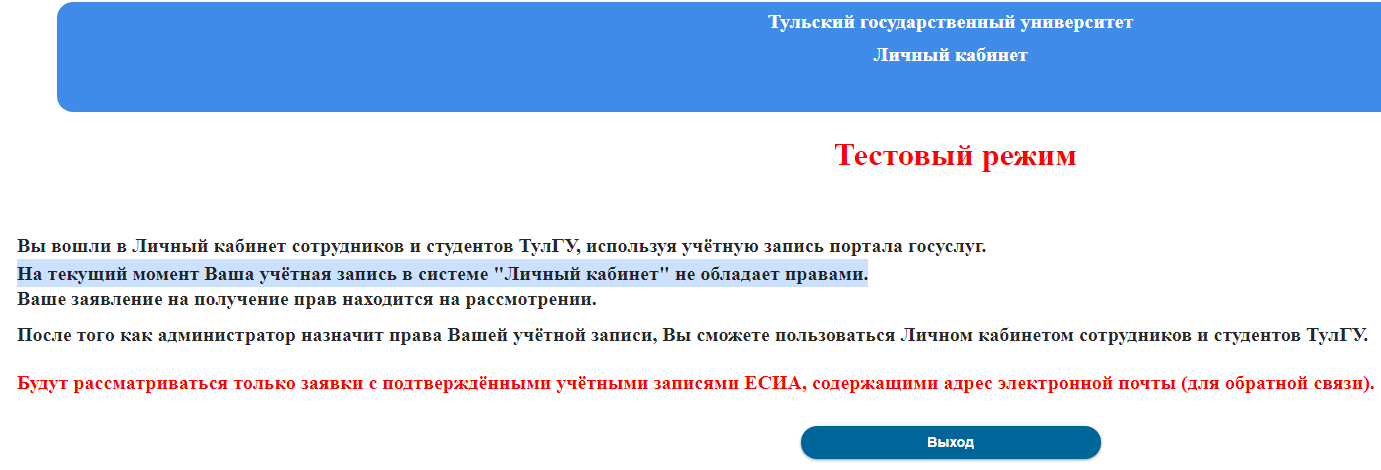
Далее необходимо нажать кнопку Выход. В течении 20 минут Вы должны получить доступ к Личному кабинету ТулГУ.
В случае, если у Вас нужный уровень учетной записи на Госуслугах, но в Личный кабинет ТулГУ так и не получилось войти, можете написать в техподдержку через Telegram по номеру +79539664643.
Как зарегистрироваться на госуслугах?
Зарегистрироваться на Госуслугах и получить Подтвержденную учетную запись, а вместе с ней – доступ ко всем услугам портала Госуслуг, можно одним из следующих способов:
СПОСОБ 1. Зарегистрировать учетную запись прямо на портале Госуслуг https://www.gosuslugi.ru/ (если вы не являетесь клиентом указанных ниже банков) и поднять уровень учетной записи до подтвержденной записи. Для этого вам необходимо будет пройти 3 шага, описанных ниже:
Шаг 1. Регистрация Упрощенной учетной записи.
|
Укажите в регистрационной форме на портале Госуслуг свою фамилию, имя, мобильный телефон и адрес электронной почты. После клика на кнопку регистрации вы получите СМС с кодом подтверждения регистрации.
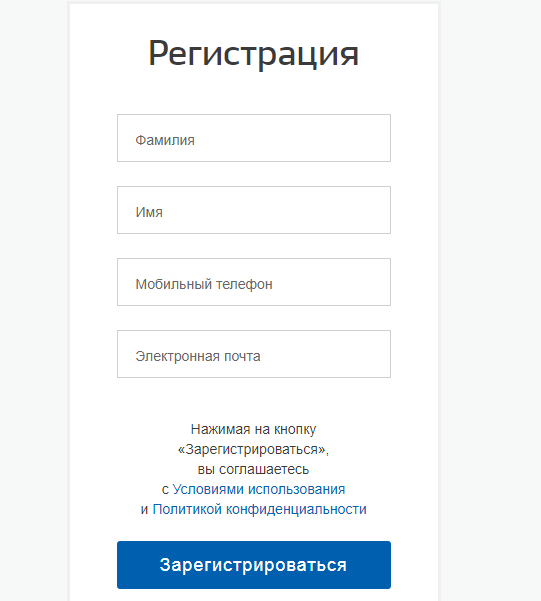
После того как вы ввели этот код, то ваша учётная запись принимает статус упрощённой учётной записи.
|
Шаг 2. Подтверждение личных данных — создание Стандартной учетной записи.
|
Заполните профиль пользователя — укажите СНИЛС и данные документа, удостоверяющего личность (Паспорт гражданина РФ, для иностранных граждан — документ иностранного государства). Данные проходят проверку в ФМС РФ и Пенсионном фонде РФ. На ваш электронный адрес будет направлено уведомление о результатах проверки. Это может занять от нескольких часов до нескольких дней!
После того, как ваши данные прошли проверку, ваша учётная запись принимает статус стандартной учётной записи.
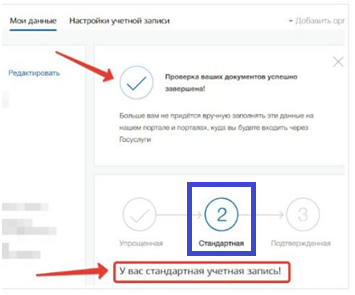
|
Шаг 3. Подтверждение личности — создание Подтвержденной учетной записи
(для этого есть разные возможности).
|
Лично, обратившись с документом, удостоверяющим личность, и СНИЛС в удобный Центр обслуживания.
Онлайн через веб-версии интернет-банков или мобильные приложения Сбербанка, Тинькофф Банка, Почта Банка, Банка ВТБ, Банка Санкт-Петербург, Ак Барс Банка, СКБ Банка, Газэнергобанка, ДелоБанка (при условии, что вы являетесь клиентом одного из банков).
Почтой, заказав получение кода подтверждения личности Почтой России из профиля.
Воспользоваться Усиленной квалифицированной электронной подписью.
|
СПОСОБ 2. Если вы являетесь клиентом одного из банков - Сбербанка, Тинькофф Банка, Почта Банка, Банка ВТБ, Банка Санкт-Петербург, Ак Барс Банка, СКБ Банка, Газэнергобанка, ДелоБанка - то можете создать учетную запись на Госуслугах в веб-версиях интернет-банков или мобильных приложениях. После проверки данных вы сразу получите Подтвержденную учетную запись без необходимости очного посещения отделения банка или Центра обслуживания.
СПОСОБ 3. Зарегистрироваться в ближайшем от Вас Центре обслуживания. Посетить Центр обслуживания придется лично, но вы также получите Подтвержденную учетную запись сразу после проверки данных.
Найти ближайший к Вам Центр обслуживания можно на сайте https://esia.gosuslugi.ru/public/ra/. Также здесь можно указать какие Вам необходимы услуги и определить ближайший офис, оказывающий эти услуги.
Также центр обслуживания находится в Главном корпусе ТулГУ в кабинете 102 для студентов и сотрудников ТулГУ.
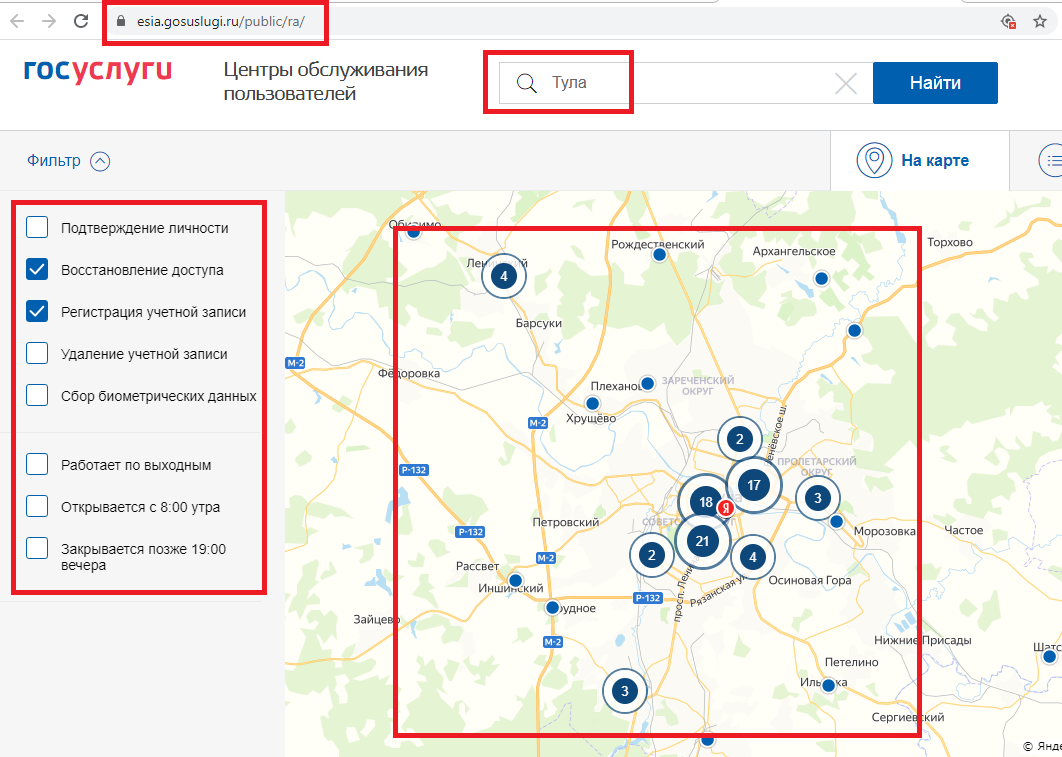
После этого Ваша учётная запись принимает статус подтвержденной учётной записи .
Что делать, если я забыл пароль от госуслуг?
Если Вы забыли пароль от Госуслуг, Вам необходимо выполнить следующие действия.
Шаг 1.
|
Нажмите Я не знаю пароль на странице авторизации.
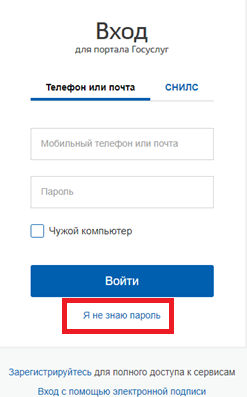
После этого Вы перейдёте на страницу восстановления пароля, где сможете выбрать один из предлагаемых вариантов восстановления.
|
Шаг 2.
|
Вариант 1 (для упрощенной учетной записи).
Укажите мобильный телефон или почту и нажмите «Продолжить».
Выбирайте для восстановления пароля контакт, который вы подтверждали при регистрации. То есть получали подтверждающую ссылку на электронный адрес или код на мобильный телефон. Если не помните, какой из контактов подтверждали, попробуйте восстановить сначала с помощью одного, потом другого контакта.
Если вы установили в профиле секретный вопрос, то после выбора способа восстановления пароля появится страница с контрольным вопросом.
|
Вариант 2 (для стандартной или подтвержденной учетной записи).
Указываем
мобильный телефон или почту,
или (дополнительно) СНИЛС/паспорт гражданина РФ/ИНН.
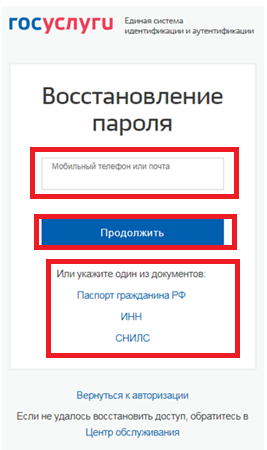
Нажмите «Продолжить».
Выбирайте для восстановления пароля контакт, который вы подтверждали при регистрации. То есть получали подтверждающую ссылку на электронный адрес или код на мобильный телефон. Если не помните, какой из контактов подтверждали, попробуйте восстановить сначала с помощью одного, потом другого контакта.
Восстановить пароль к стандартной или подтвержденной учетной записи можно по СНИЛС, ИНН и паспорту гражданина РФ. Поэтому, даже если вы выбрали восстановление по электронной почте или телефону, система всё равно попросит сначала указать СНИЛС, ИНН и паспорт гражданина РФ. После этого вы сможете выбрать способ восстановления — по ссылке на электронную почту или по коду на номер телефона.
Если вы установили в профиле секретный вопрос, то после выбора способа восстановления пароля появится страница с контрольным вопросом.
|
Шаг 3.
|
Отметьте галочкой, что вы не робот. Это нужно, чтобы защитить портал от спама.
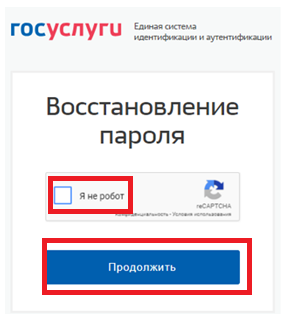
Нажмите «Продолжить».
|
Шаг 4.
|
Если Вы указали при восстановлении пароля номер телефона – Вам придет SMS, если адрес почты – письмо на этот адрес. Чтобы восстановить пароль, перейдите по ссылке из письма в электронной почте или введите код из СМС.
| Что делать, если я потерял доступ к почте/номеру телефона, на который был зарегистрирован личный кабинет на госуслугах и поэтому не могу восстановить доступ к нему?
В том случае, если Вы забыли к какому номеру телефона/электронной почте привязана Ваша запись на Госуслугах, Вы можете воспользоваться функцией восстановления пароля через паспорт гражданина РФ, СНИЛСа или ИНН.
Для этого Вы можете ознакомиться с решением похожей проблемы в разделе ЧТО ДЕЛАТЬ, ЕСЛИ Я ЗАБЫЛ ПАРОЛЬ? (шаг 2, вариант 2) или выполнить следующие действия.
Шаг 1.
|
Войдите на сайт Госуслуги, и нажмите «Войти».
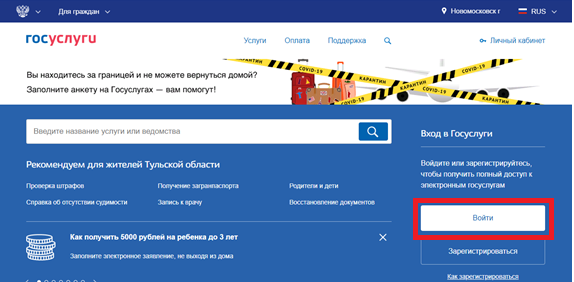
|
Шаг 2.
|
Выберете «Я не знаю пароль»
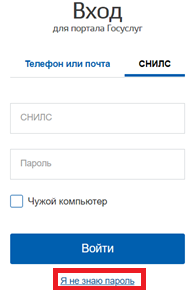
|
Шаг 3.
|
Выберете «Паспорт гражданина РФ» или «СНИЛС» или «ИНН»
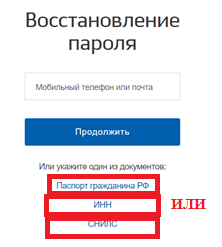
Если вы выбрали «Паспорт гражданина РФ» введите серию и номер вашего паспорта и нажмите «Продолжить».
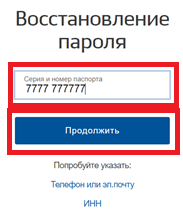
Если же вы выбрали «СНИЛС» введите номер своего СНИЛСа и нажмите «Продолжить».
|
Шаг 4.
|
В открывшемся окне вам следует просто кликнуть мышкой рядом с «Я не робот» и нажать «Продолжить».
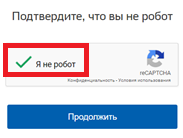
|
Шаг 5.
|
В новом окне Вам будет показана информация к какому номеру телефону и электронной почте привязана ваша запись на ГосУслугах.
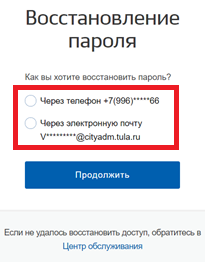
|
Шаг 6.
|
Вариант 1. Получилось восстановить номер телефона или адрес электронной почты: тогда далее восстанавливаем пароль от Госуслуг (при необходимости), т.е. переходим к разделу ЧТО ДЕЛАТЬ, ЕСЛИ Я ЗАБЫЛ ПАРОЛЬ?
|
Вариант 2. После выполненных действий не удалось получить доступ к данным телефона или электронной почты.
В это случае, Вам следует выбрать «Центр обслуживания»
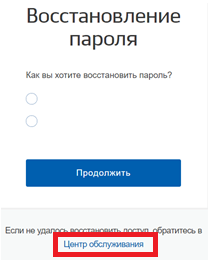
или перейти по ссылке https://map.gosuslugi.ru/co?filter=rcr
Важно понимать, что в таком случае восстановить учетную запись возможно только в центре обслуживания, поэтому Вам следует найти ближайший к Вам центр для удобства.
|
После того как Вы нажали в предыдущем пункте «Центр обслуживания», откроется окно, приведенное ниже. Вам следует нажать «Применить»
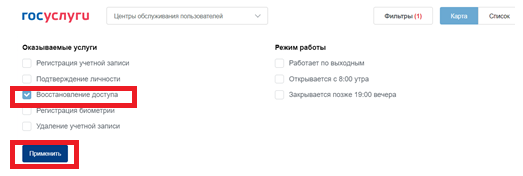
В поле поиска введите ваш город и выберете его из приведенного списка.
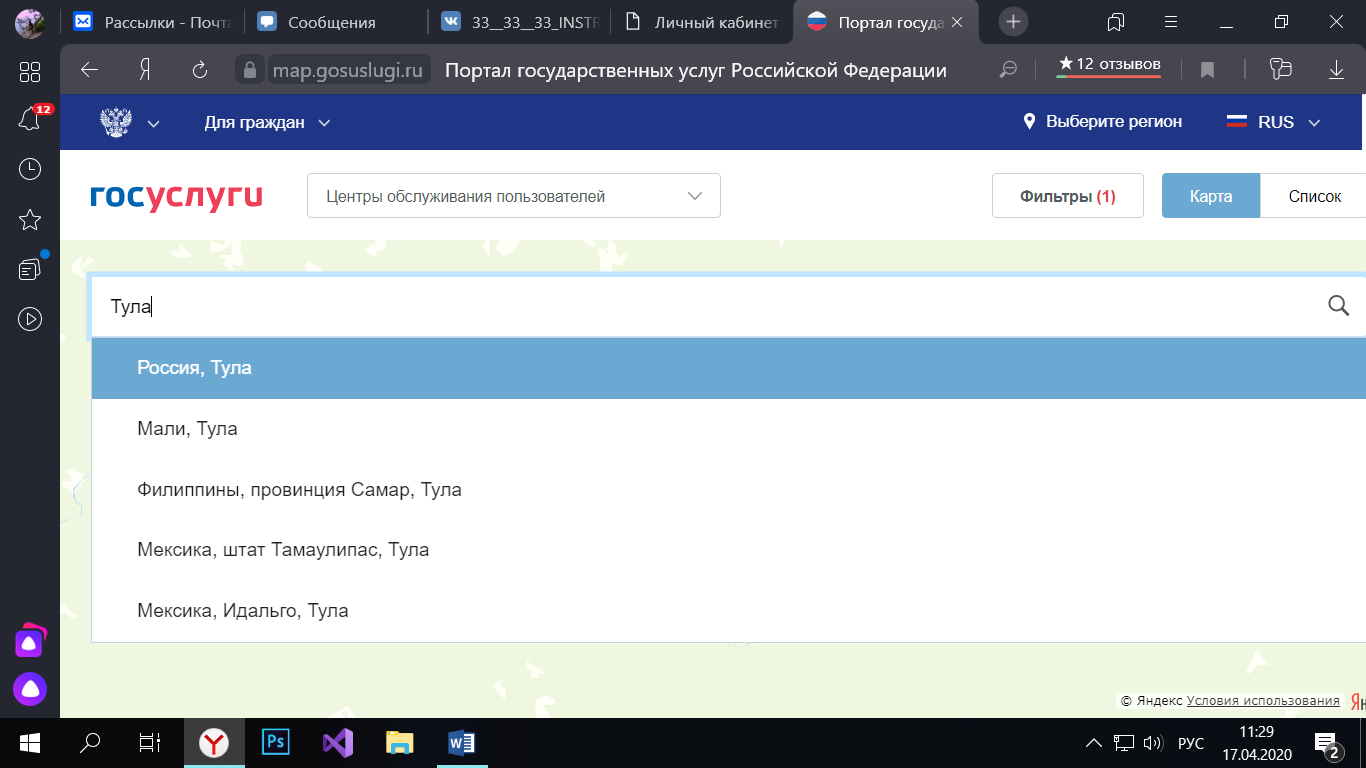
Далее удобнее всего вам будет выбрать в правом верхнем углу «Список».
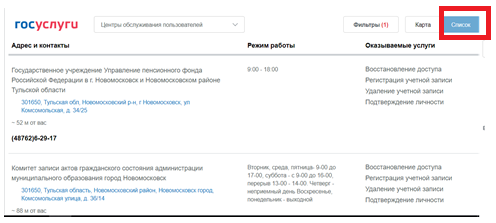
В предоставленном списке вы сможете найти ближайший к вам «Центр обслуживания» и обратиться в этот центр ЛИЧНО, предоставив документы, подтверждающие вашу личность (ПАСПОРТ, СНИЛС).
|
Что делать, если я зарегистрирован на госуслугах, но не могу войти в личный кабинет тулгу?
В данной ситуации первым делом Вы должны проверить свой уровень доступа на сайте Госуслуг выполнив следующие действия.
Шаг 1.
|
Вы должны зайти в свой личный кабинет на сайте https://www.gosuslugi.ru/ через кнопку «Личный кабинет».

Для этого Вы должны быть зарегистрированы на сайте ГосУслуг (если Вы не зарегистрированы на сайте или есть какие-либо проблемы со входом на сайт Госуслуг читайте информацию выше данной инструкции).
|
Шаг 2.
|
Далее Вам необходимо ввести логин и пароль, после этого нажать кнопку «Войти».
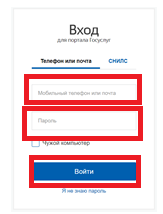
|
Шаг 3.
|
После входа нажимаем на свое имя в правом верхнем углу сайта, в открывшемся окне выбираем «Настройки».
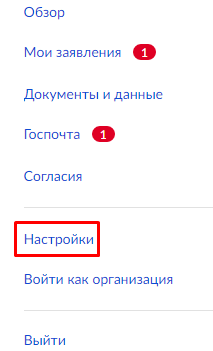
|
Шаг 4.
|
Под Вашими личными данными Вы увидите уровень своей учетной записи.
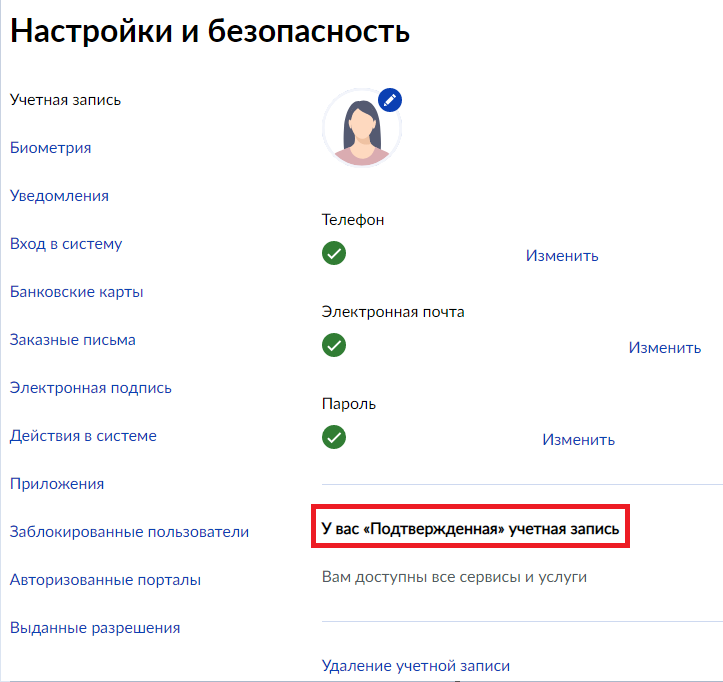
|
|
При регистрации на портале Госуслуг Вы получаете Упрощенную учетную запись с ограниченным доступом к государственным услугам. Для этого Вам достаточно указать имя, фамилия, e-mail и/или номер мобильного телефона. Вы НЕ сможете получить доступ к Личному Кабинету ТулГУ с Упрощенной учетной записью!
|
Для того, чтобы получить доступ к Личному Кабинету ТулГУ, Вы должны повысить
уровень своей учетной записи до одного из следующих:
|
До СТАНДАРТНОЙ учетной записи
|
Повысить учетную запись до уровня Стандартной Вы можете, указав свой СНИЛС и данные документа, удостоверяющего личность. Личные данные проходят проверку в Министерстве внутренних дел РФ и Пенсионном фонде РФ, что может занять от нескольких часов до нескольких дней. Также в учётной записи должна быть указана Ваша электронная почта и мобильный телефон.
|
До ПОДТВЕРЖДЕННОЙ учетной записи
|
Получить Подтвержденную учетную запись с полным доступом к электронным государственным услугам, возможностью сохранять все доступные данные профиля и входить на все сайты партнеров. Это можно сделать очно, подтвердив свою личность в одном из Центров обслуживания, либо в интернет-банках Сбербанка, Тинькофф Банка, Почта Банка, Банка ВТБ, Банка Санкт-Петербург, Ак Барс Банка, СКБ Банка, Газэнергобанка, ДелоБанка (при условии, что вы являетесь клиентом одного из банков), почтой, заказав получение кода подтверждения личности Почтой России из профиля, воспользоваться Усиленной квалифицированной электронной подписью.
| |
|
|
 Скачать 0.83 Mb.
Скачать 0.83 Mb.